はじめに
妻のデスクトップPCが調子が悪くなりました。
時々起動しなくなったり・・・。
まぁ、6年も前に購入したパソコンなので、ヘタって来て当たり前の時期なのかもしれませんが。
そこで、新しいのに買い替えないとと思いましたが・・
最近の店頭のパソコン、高スペックだけど高いですよね・・・。
うちの妻は、ゲームしないのはもちろん、重いソフトを使うわけでもないので、そこそこのビジネスパソコンの性能があればOKなんです。
中古のパソコンを買えば良いのかもしれませんが、せっかくなので以前から関心のあった自作PCにチャレンジしてみることにしました。
近年の自作PCというと、高性能ゲーム機を作り上げるために高スペックのパーツを揃えて自作する、という流行になっているようですが、私はあえて、『コスパの良い、そこそこのビジネスPCを格安でつくる』ことを目的に制作することにしました。
以下、備忘録的な記録。。
準備
| パーツ | 型番等 | 価格 | 備考 |
|---|---|---|---|
| PCケース | Micro-ATX スリムPCケース | ¥6,800 | Amazonで新品購入 300W SFX電源搭載 |
| プロセッサ | AMD Ryzen3 3200G | ¥11,600 | メルカリで中古購入 グラボの要らないAPUタイプ |
| マザーボード | GIGABYTE B450M S2H | ¥9,900 | メルカリで中古購入 |
| メモリ | DDR4 3200Hz 8GB×2個 | ¥6,280 | Amazonで新品購入 ※間違えてハイスペックのものを購入してしまった |
| SSD、HDD、マルチドライブ | ¥0 | 元々使っていたものを流用 | |
| OS | Windows10 | ¥3,010 | プロダクトキーのみ購入したが、 結局元々使っていたものを流用できた |
| 合計 | ¥37,590 |
自作PCに関して色々と調べてみましたが、CPUは価格を抑えるのと興味本位で、AMDのRyzenシリーズで作ってみたくなり、AMDでの制作にチャレンジとなりました。
ただ、普通のAMDのCPUではグラフィックボードが必要。でもゲームPCを作るわけではないし、グラボは高価なので、搭載したくない。
ということで、グラフィック機能がCPUに内蔵された、APUの選択ということに。
最初はRyzen5を検討していましたが、妻の使用用途と価格を抑えることを考慮し、Ryzen3 3200Gを使用することにしました。
CPUが決まれば、他のパーツが決まっていきます。
妻のデスクで使用することと、価格を抑えることを考慮し、マザボはMicroATX、ケースはスリム型に。
PCケースは流用や中古も考えましたが、元々のPCケースは電源が取り外しがしにくいタイプだし、ホコリやパーツ劣化を考えると、やっぱり新品がよろしいかと。
結果、新品ケースに満足でした。
失敗したこと
OS:Windows10をどうするか?
OSは当方の環境を考えると、Windows10 Homeの一択。
Windows11はOffice2013以前は使えなくなるらしい、という情報を得たのもあり、却下。
もともと妻のPCのWindows10は、ドスパラで買ったWindows8を無料更新したもの。パソコンを新しくするので、ライセンスが無くなるのかと思い、最初は2万円出してMicrosoftから買わないといけないのかな、と思っていました。
色々調べてみたら、OSがインストールされたSSDを流用したマザーボードの交換だけなら、ライセンスを再認証するだけで済むらしいということ。そして、ライセンスとなるプロダクトキーだけなら、¥3000程度で安く手に入れられる、という情報を得まして・・。
ということで、¥3,000でプロダクトキーのみ購入して準備していました。

Windows10が3000円で手に入る、というのはビックリ。
で、実際にSSDはそのままで、マザーボードを交換してみたら・・・(後述)
メモリの規格
今まで使用していたメモリはDDR3なので、今度使うAPUではDDR4のメモリにしないといけない。それくらいは知識として持っていたので、新品のDDR4をAmazonで購入することに。
Amazonで調べていると、DDR4 2666MHzとDDR4 3200MHzがセール価格に。
値段差も少なかったので、どうせなら、数値が高い方がいいだろう、とDDR4 3200MHzの8Gb×2枚セットを購入。
ところが・・・
購入後に調べてみたら、今回使うAMD Ryzen3 3200Gは、メモリの対応がDDR4 2666MHzまでという情報が・・・。

あれ!? 間違えてCPUに対してハイスペック過ぎるメモリを買ってしまったのか・・・
動かなかったら、またメモリ買わないと・・・
と、調査不足を悔やみました・・。

とりあえず、間違えて買ったメモリを載せて、どうなるか試してみるか・・・
ということで、対応外のメモリを載せて、起動させてみると・・・(後述)
ギャラリー
























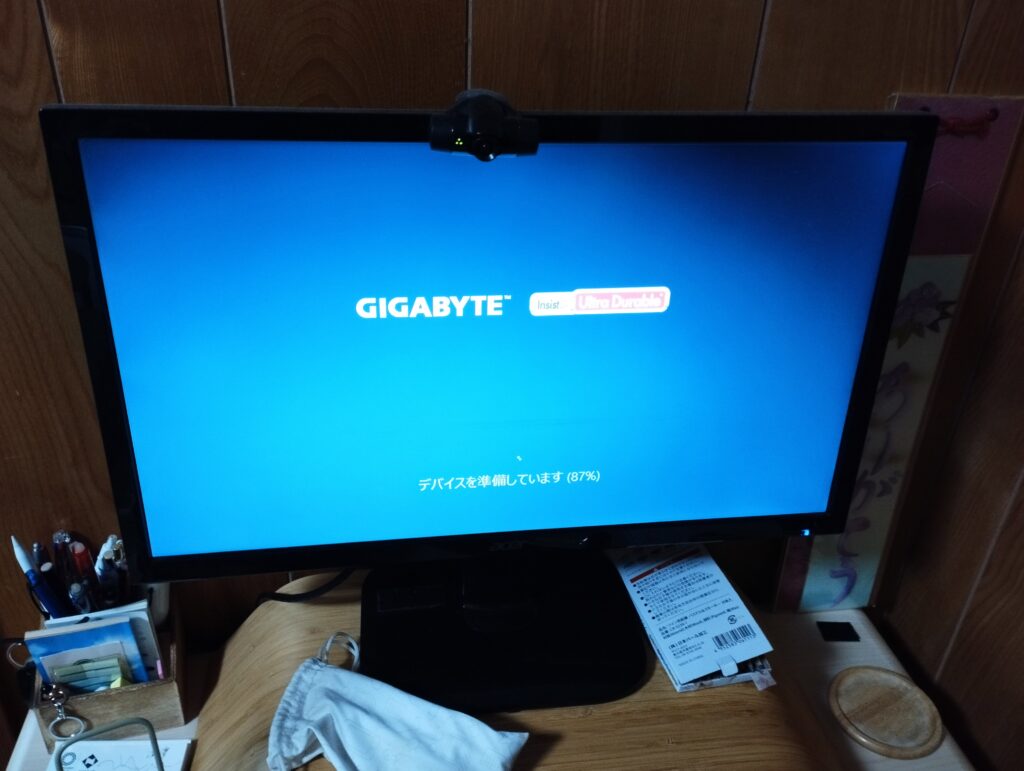



おわりに
懸念2点の解消
上述したように、
・CPUの対応を超えた、ハイスペックメモリを搭載したが、動くのか?
・マザボを交換することで、Win10のライセンス認証がどうなるのか?
という懸念点は、とりあえず両方とも大丈夫でした。
メモリはBIOS設定も変更せず、デフォルトの自動制御にしてあります。もちろん、今後妻が使用していて動作が不安定になったりする可能性もありますが。。
Windows10もライセンスの再認証も必要ありませんでした。用意した新しいプロダクトキーも必要なかったので、実際には¥35,000で新PCが自作できましたね。(パーツ流用してますけど)
初めて自作PC作ってみて
昔から、やってみたいと思っていたのですが、ついつい面倒でせいぜいBTOパソコンで済ませてました。でも、今回自作してみて、色々と調べてみることで、多くのパソコンパーツの知識を深めることができましたね。それが楽しかったです。
実際に購入するよりも格安でデスクトップパソコンを組み上げる目的が達成できたので良かったです。
一度成功すると、今後のデスクトップパソコンはずっと自作になりそうですね。
ノートパソコンも、格安で自作出来たらいいんだけどね。

ノートブックパソコンの自作はやればできるらしいのですが、メリットよりもデメリットの方が大きいみたいですね。








コメント